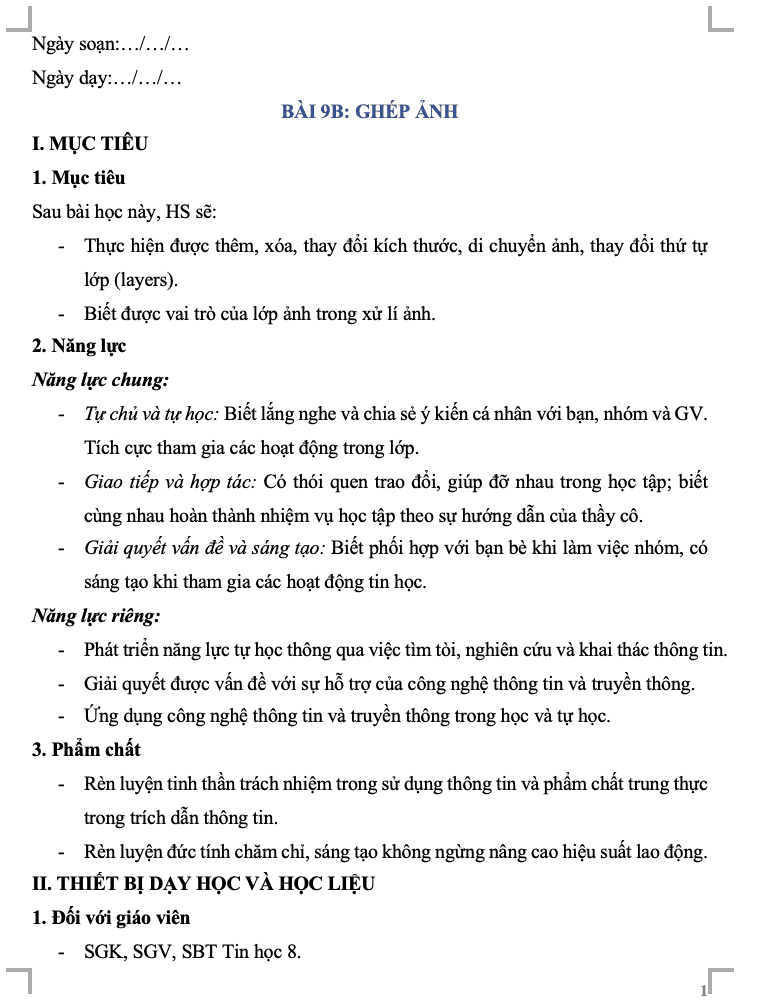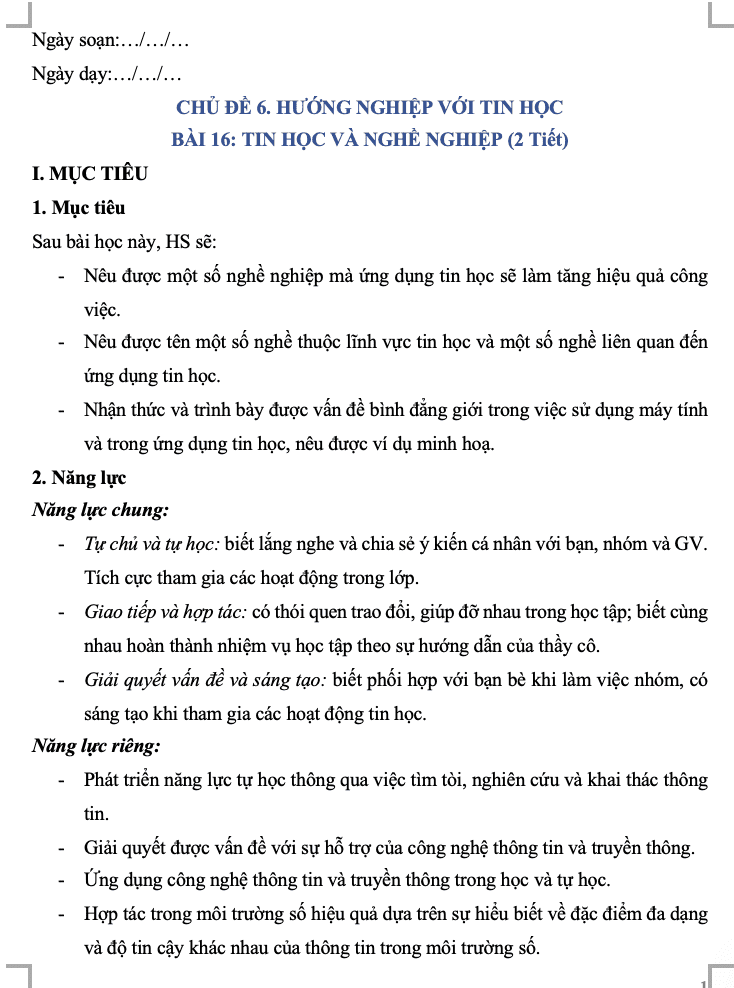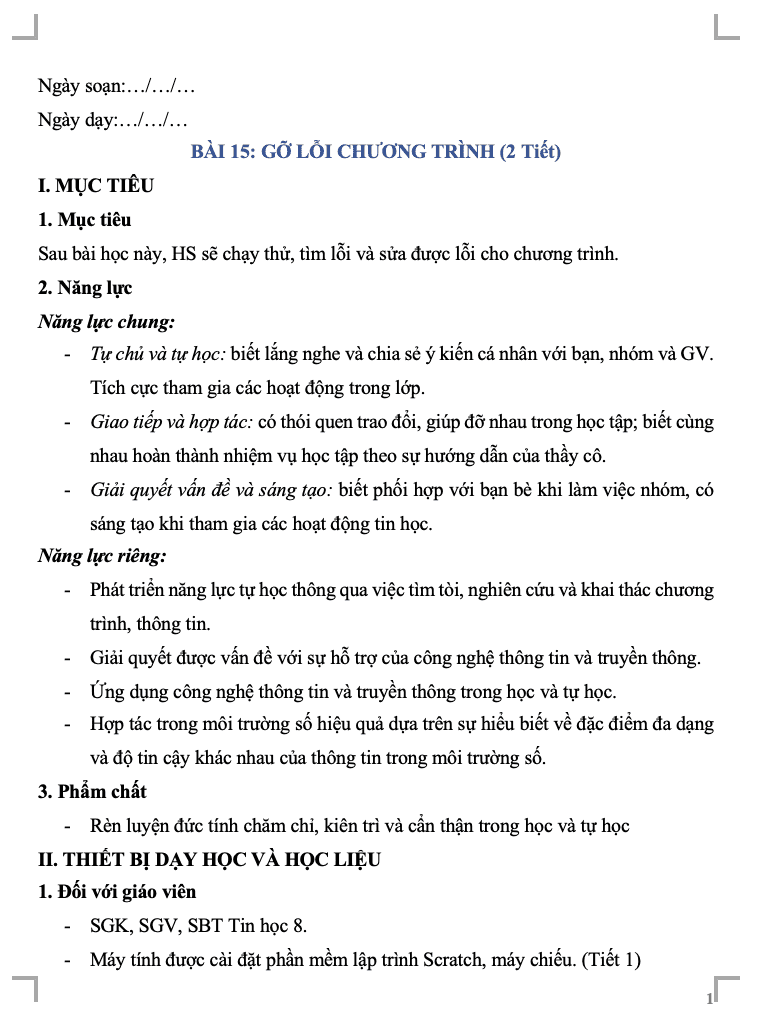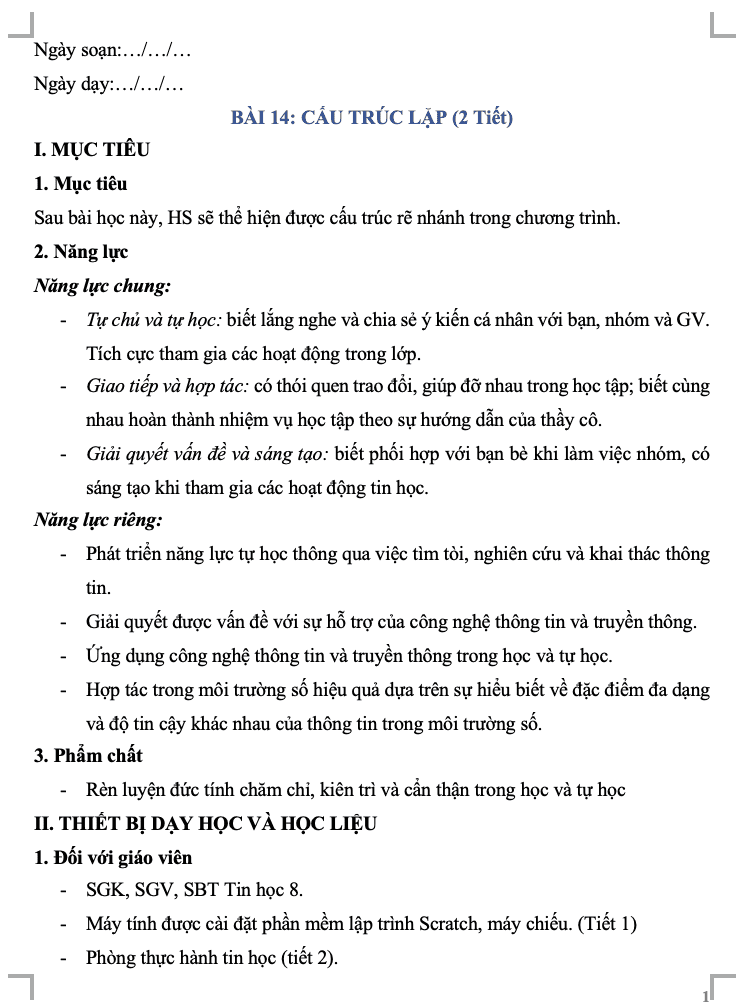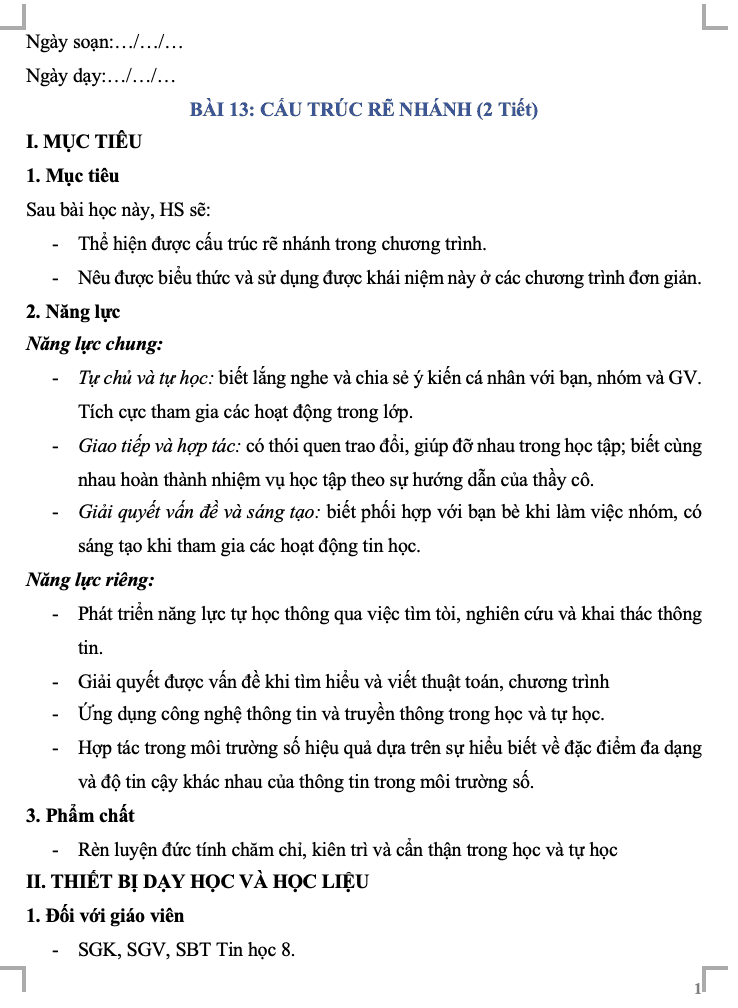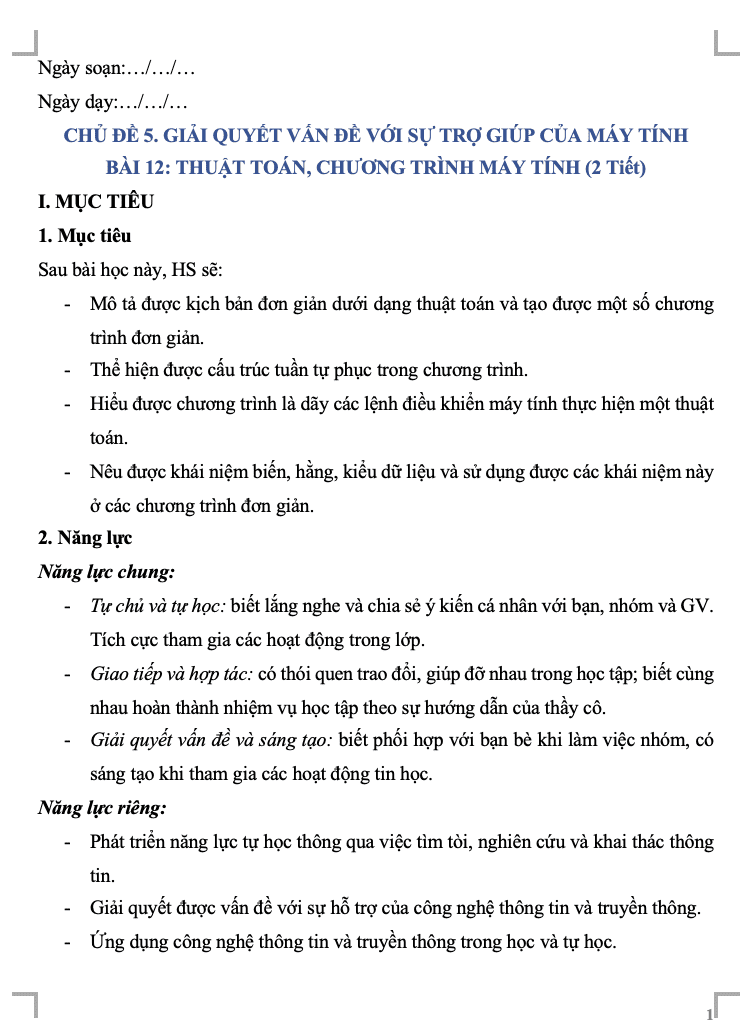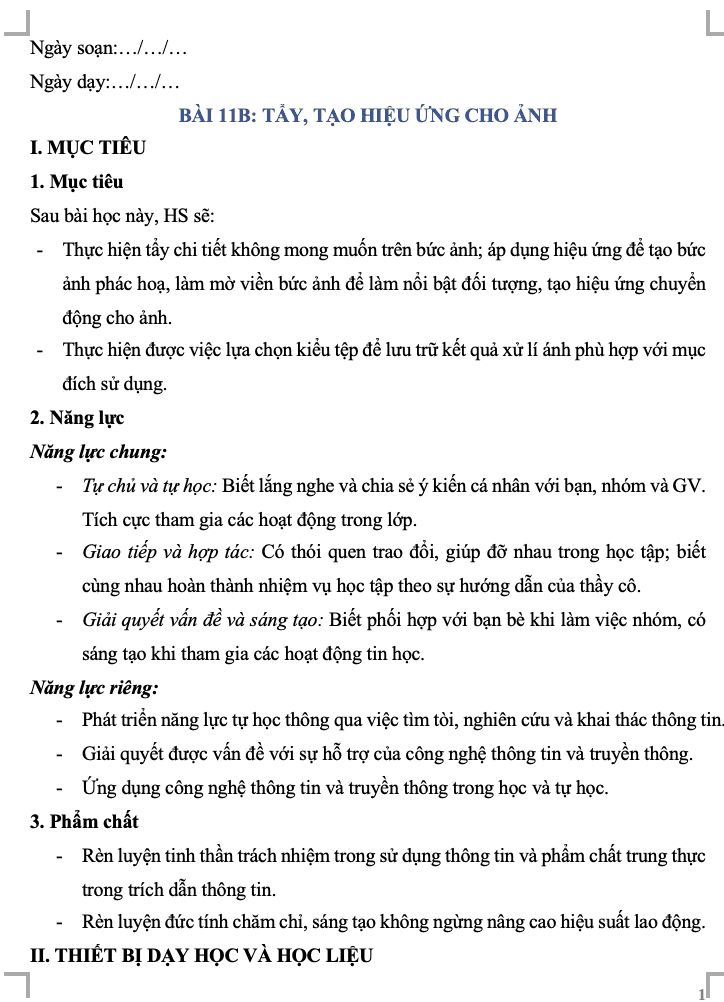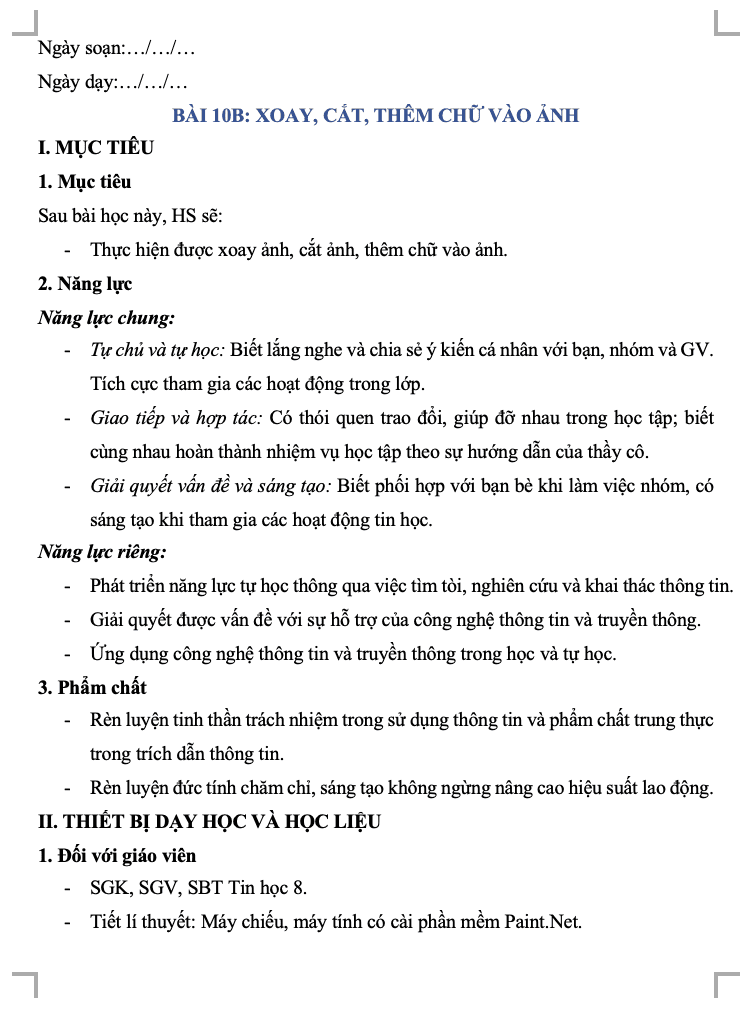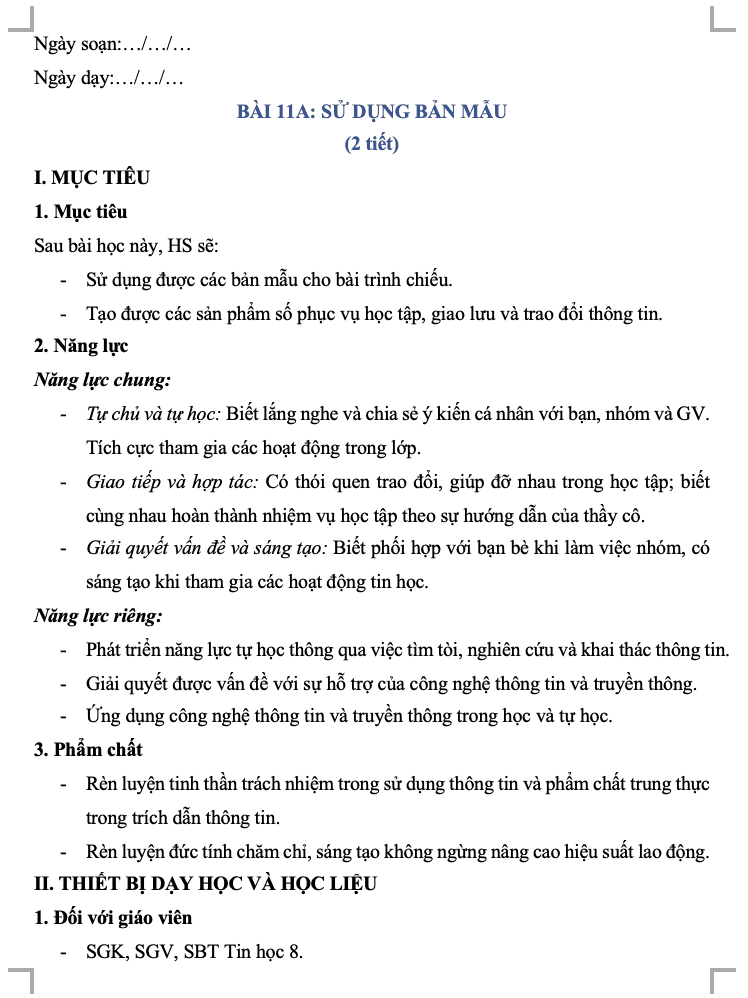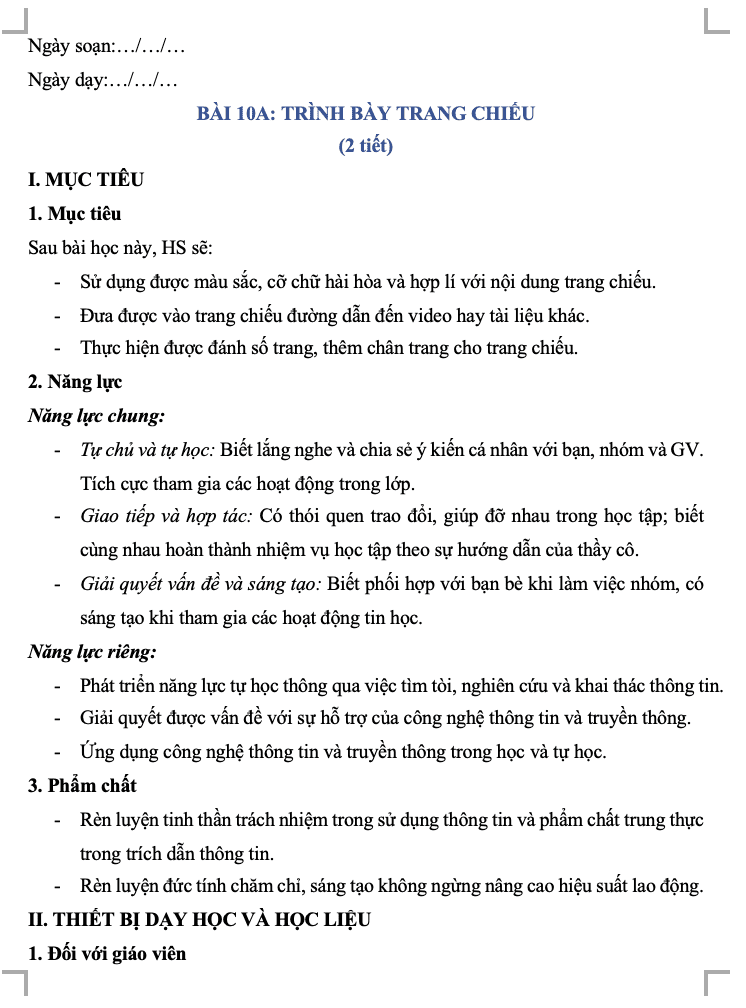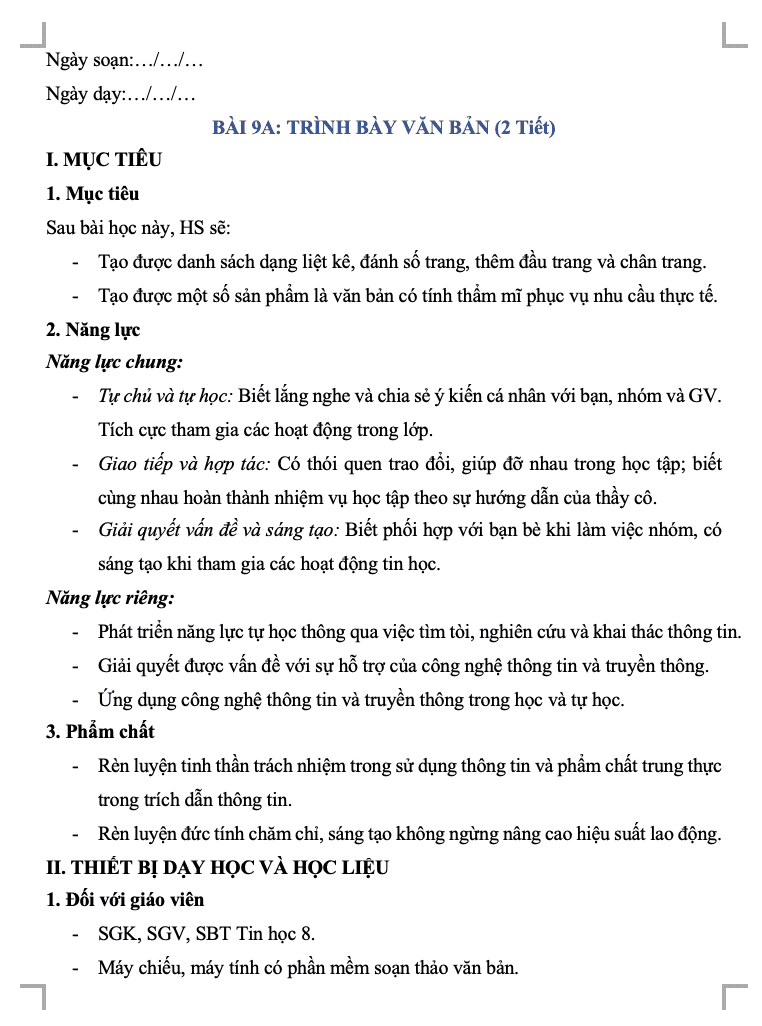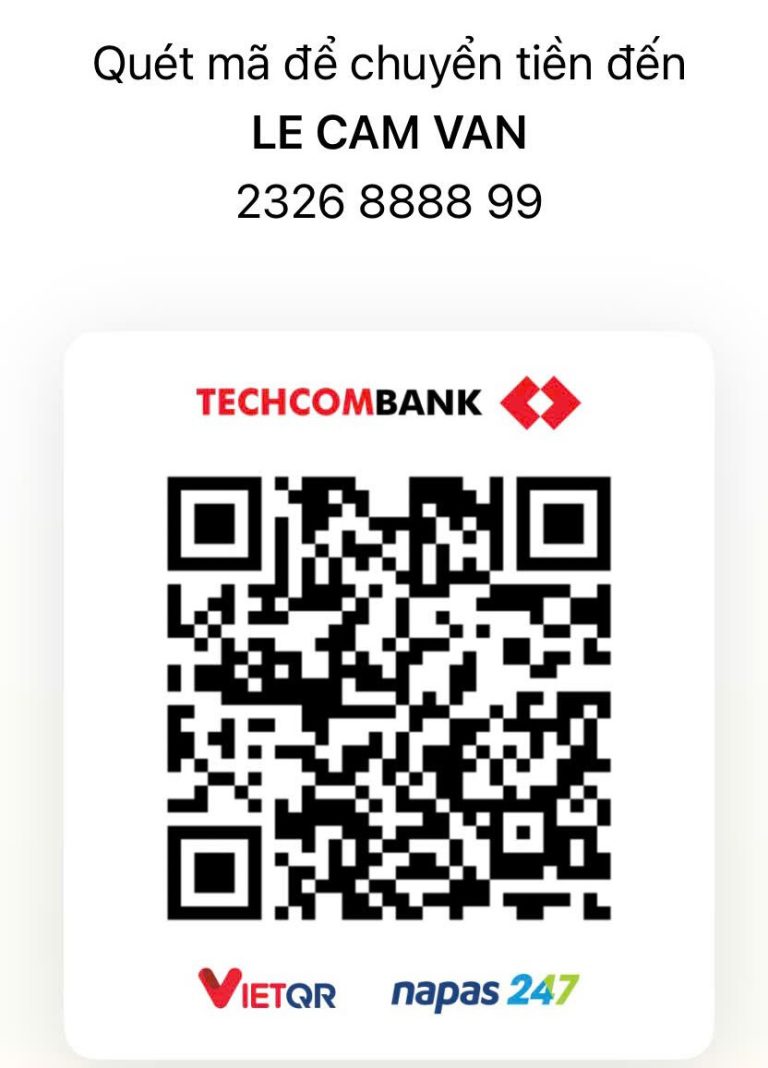Giáo án Tin học 8 Chân trời sáng tạo Bài 9B: Ghép ảnh(W+PPT)
- Mã tài liệu: GP8192 Copy
| Môn: | Tin học |
| Lớp: | 8 |
| Bộ sách: | Chân trời sáng tạo |
| Lượt xem: | 498 |
| Lượt tải: | 4 |
| Số trang: | 19 |
| Tác giả: | |
| Trình độ chuyên môn: | |
| Đơn vị công tác: | |
| Năm viết: |
| Số trang: | 19 |
| Tác giả: | |
| Trình độ chuyên môn: | |
| Đơn vị công tác: | |
| Năm viết: |
Sau bài học này, HS sẽ:
– Thực hiện được thêm, xóa, thay đổi kích thước, di chuyển ảnh, thay đổi thứ tự lớp (layers).
– Biết được vai trò của lớp ảnh trong xử lí ảnh.
Mô tả sản phẩm
I. MỤC TIÊU
1. Mục tiêu
Sau bài học này, HS sẽ:
– Thực hiện được thêm, xóa, thay đổi kích thước, di chuyển ảnh, thay đổi thứ tự lớp (layers).
– Biết được vai trò của lớp ảnh trong xử lí ảnh.
2. Năng lực
Năng lực chung:
– Tự chủ và tự học: Biết lắng nghe và chia sẻ ý kiến cá nhân với bạn, nhóm và GV. Tích cực tham gia các hoạt động trong lớp.
– Giao tiếp và hợp tác: Có thói quen trao đổi, giúp đỡ nhau trong học tập; biết cùng nhau hoàn thành nhiệm vụ học tập theo sự hướng dẫn của thầy cô.
– Giải quyết vấn đề và sáng tạo: Biết phối hợp với bạn bè khi làm việc nhóm, có sáng tạo khi tham gia các hoạt động tin học.
Năng lực riêng:
– Phát triển năng lực tự học thông qua việc tìm tòi, nghiên cứu và khai thác thông tin.
– Giải quyết được vấn đề với sự hỗ trợ của công nghệ thông tin và truyền thông.
– Ứng dụng công nghệ thông tin và truyền thông trong học và tự học.
3. Phẩm chất
– Rèn luyện tinh thần trách nhiệm trong sử dụng thông tin và phẩm chất trung thực trong trích dẫn thông tin.
– Rèn luyện đức tính chăm chỉ, sáng tạo không ngừng nâng cao hiệu suất lao động.
II. THIẾT BỊ DẠY HỌC VÀ HỌC LIỆU
1. Đối với giáo viên
– SGK, SGV, SBT Tin học 8.
– Máy chiếu, máy tính có cài phần mềm Paint.Net (để dạy tiết lí thuyết).
– Phòng thực hành tin học với máy tính đã được cài đặt phần mềm Paint.Net (để dạy tiết thực hành).
– Các tệp ảnh Rừng cây – Bầu trời.png; Bầu trời.png; Thuyền.png; Cánh đồng.png; Mây trắng.png; Chăn trâu.png.
2. Đối với học sinh
– SGK, SBT Tin học 8.
III. PHÂN BỐ THỜI LƯỢNG
– Tiết 1 (lí thuyết): Các phần Khởi động, Khám phá và Luyện tập.
– Tiết 2 (thực hành): Phần Thực hành và phần Vận dụng.
IV. TIẾN TRÌNH DẠY HỌC
A. HOẠT ĐỘNG KHỞI ĐỘNG
a. Mục tiêu: Dẫn dắt, gợi mở kiến thức cho HS trước khi vào bài học.
b. Nội dung: GV hướng dẫn HS thảo luận, tìm hiểu về cách làm để từ các bức ảnh ở Hình 1a, Hình 1b, Hình 1c trong SGK tạo ra bức ảnh ở Hình 2 trong SGK.
c. Sản phẩm học tập: Câu trả lời của HS.
d. Tổ chức thực hiện:
Bước 1: GV chuyển giao nhiệm vụ học tập
– GV yêu cầu HS quan sát hình:
– GV nêu câu hỏi gợi ý:
+ Hãy chỉ ra những thành phần giống, khác nhau ở Hình 1a và Hình 2.
+ Muốn có được bức ảnh ở Hình 2, ta cần sử dụng các thành phần nào trong các bức ảnh ở Hình 1b, Hình 1c để thay thế, bổ sung vào bức ảnh ở Hình 1a?
+ Làm thế nào để ghép bầu trời ở Hình 1b, thuyền ở Hình 1c vào Hình 1a?
Bước 2: HS thực hiện nhiệm vụ học tập
– HS vận dụng kiến thức đã học, kiến thức của bản thân để trả lời yêu cầu.
– GV hướng dẫn, hỗ trợ HS (nếu cần thiết).
Bước 3: Báo cáo kết quả hoạt động và thảo luận
– HS nêu được sơ lược cách để tạo được bức ảnh ở Hình 2. thay thế bầu trời ở Hình 1a bằng một phần bầu trời ở Hình 1b, thay thế hình ảnh phản chiếu của bầu trời dưới mặt nước; thêm con thuyền ở Hình 1c vào Hình 1a.
Dự kiến trả lời: Thay thế bầu trời ở Hình 1a bằng một phần bầu trời ở Hình 1b, thay thế hình ảnh phản chiếu của bầu trời dưới mặt nước; thêm con thuyền ở Hình 1c vào Hình 1a.
– HS có thể chưa trả lời được cách làm một số công việc chỉnh sửa ảnh như: chọn, xóa vùng ảnh bầu trời, bóng bầu trời dưới mặt nước, xóa ảnh nền, lật ảnh,…
– GV mời HS khác lắng nghe, nhận xét, bổ sung.
Bước 4: Đánh giá kết quả, thực hiện nhiệm vụ học tập
– GV đánh giá, nhận xét, chuẩn kiến thức.
– GV dẫn dắt HS vào bài học: Để tìm hiểu cách tạo ra Hình 2 từ các bức ảnh ở Hình 1, chúng ta cùng tìm hiểu bài học hôm nay – Bài 9B: Ghép ảnh.
B. HOẠT ĐỘNG HÌNH THÀNH KIẾN THỨC
Hoạt động 1: Thay thế vùng ảnh bầu trời.
a. Mục tiêu:
– Biết cách sử dụng công cụ Magic Wand để chọn vùng ảnh có màu sắc tương đồng và xóa vùng ảnh được chọn.
– Biết cách đổi tên lớp, thêm các đối tượng từ tệp ảnh khác, thay đổi thứ tự lớp; nêu được ý nghĩa của việc tổ chức các lớp ảnh trong xử lí ảnh.
– Biết vai trò của lớp ảnh trong xử lí ảnh.
b. Nội dung: GV hướng dẫn HS đọc thông tin mục 1, quan sát Hình 3 – 8 trang 62 – 64 để thực hiện các yêu cầu được giao.
c. Sản phẩm học tập: Thay thế vùng ảnh bầu trời.
d. Tổ chức hoạt động:
HOẠT ĐỘNG CỦA GV – HS DỰ KIẾN SẢN PHẨM
Bước 1: GV chuyển giao nhiệm vụ học tập
– GV yêu cầu HS đọc thông tin mục 1, quan sát Hình 3 – 8 trang 62 – 64 để trả lời các câu hỏi:
+ Ở Hình 3 trong SGK, lí do cần sử dụng công cụ chọn vùng ảnh Magic Wand kết hợp với chế độ Add (Union) là gì?
+ Nêu các chú ý khi đặt tên lớp.
+ Vai trò, lợi ích của kĩ thuật tổ chức các lớp ảnh trong xử lí ảnh.
+ Giải thích vì sao ở Hình 7 một phần rừng cây bị che khuất bởi bầu trời?
– GV hướng dẫn cho HS thực hiện hoạt động Làm SGK trang 64:
1. Sắp xếp các thao tác dưới đây theo thứ tự đúng để chọn và xóa một vùng ảnh có màu sắc tương đồng.
a) Chọn công cụ Magic Wand.
b) Nháy chuột vào vùng ảnh muốn chọn.
c) Gõ phím Delete để xóa vùng được chọn.
d) Thay đổi thông số trong hộp Tolerance để mở rộng hoặc thu hẹp vùng được chọn.
2. Em hãy cho biết lí do ta nhìn thấy hình ảnh bầu trời mà không nhìn thấy hình ảnh rừng cây ở Hình 6.
Bước 2: HS thực hiện nhiệm vụ học tập
– HS tóm tắt các ý về việc thay thế vùng ảnh bầu trời.
– HS trả lời các câu hỏi được nêu trong hoạt động “Làm” SGK – tr 64.
– GV theo dõi, hỗ trợ HS nếu cần thiết.
Bước 3: Báo cáo kết quả hoạt động và thảo luận
– HS nêu được các bước và thực hành minh họa được theo hướng dẫn trong SGK.
– HS nêu được vai trò của việc tổ chức ảnh thành các lớp.
– GV mời đại diện HS khác nhận xét, bổ sung.
Bước 4: Đánh giá kết quả, thực hiện nhiệm vụ học tập
– GV tuyên dương các nhóm.
– GV chuyển sang nội dung mới. 1. Thay thế vùng ảnh bầu trời.
a) Chọn vùng ảnh có màu sắc tương đồng và xóa vùng ảnh
– Ở Hình 3, cần sử dụng công cụ chọn vùng ảnh Magic Wand kết hợp với chế độ Add (Union) để chọn đồng thời vùng ảnh bầu trời và bóng bầu trời.
– Các bước thực hiện:
B1: Chọn công cụ Magic Wand.
B2: Chọn chế độ Add (Union).
B3: Nháy chuột vào vùng ảnh bầu trời, bóng bầu trời.
B4: Thay đổi thông số Tolerance để chọn vùng ảnh mong muốn.
– Gõ phím Delete để xóa các vùng ảnh đang được chọn.
b) Đổi tên lớp
– Nên đặt tên lớp gợi nhớ nội dung, ý nghĩa của lớp ảnh để dễ dàng hơn trong việc quản lí, theo dõi trong quá trình xử lí ảnh.
– Các bước thực hiện đổi tên lớp:
B1: Nháy đúp chuột vào tên lớp trong hộp thoại Layers.
B2: Gõ tên mới cho lớp.
B3: Chọn OK.
c) Thêm lớp đối tượng
– Các bước thêm lớp đối tượng:
B1: Chọn thẻ Layers.
B2: Chọn Import From File, trong cửa sổ Open mở ra, chọn tệp ảnh.
– Việc tổ chức ảnh thành các lớp cho phép ta xử lí đối tượng ảnh trên từng lớp mà không ảnh hưởng tới các đối tượng ảnh ở các lớp khác. Đồng thời, ta có thể dễ dàng thêm, bớt, ẩn, hiện đối tượng, thay đổi thứ tự xuất hiện, vị trí giữa các lớp để tạo nên bức ảnh như mong muốn.
d) Thay đổi thứ tự lớp
– Ta có thể thực hiện kéo thả lớp trong hộp Layers để thay đổi thứ tự lớp.
– Ở Hình 7, lí do một phần rừng cây bị che khuất bởi bầu trời là vì lớp Bầu trời ở trên lớp Rừng.
Hoạt động Làm:
1. Thứ tự đúng là A, B, D, C.
2. Ở Hình 6, lí do ta nhìn thấy hình ảnh bầu trời mà không nhìn thấy hình ảnh rừng cây là do lớp Bầu trời ở trên nên che khuất lớp Rừng ở dưới.
TÀI LIỆU LIÊN QUAN
100.000 ₫
- 8
- 420
- 1
- [product_views]
100.000 ₫
- 0
- 530
- 2
- [product_views]
100.000 ₫
- 5
- 511
- 3
- [product_views]
100.000 ₫
- 3
- 435
- 4
- [product_views]
100.000 ₫
- 6
- 518
- 5
- [product_views]
100.000 ₫
- 3
- 580
- 6
- [product_views]
100.000 ₫
- 8
- 569
- 7
- [product_views]
100.000 ₫
- 8
- 517
- 8
- [product_views]
100.000 ₫
- 0
- 485
- 9
- [product_views]
100.000 ₫
- 5
- 409
- 10
- [product_views]